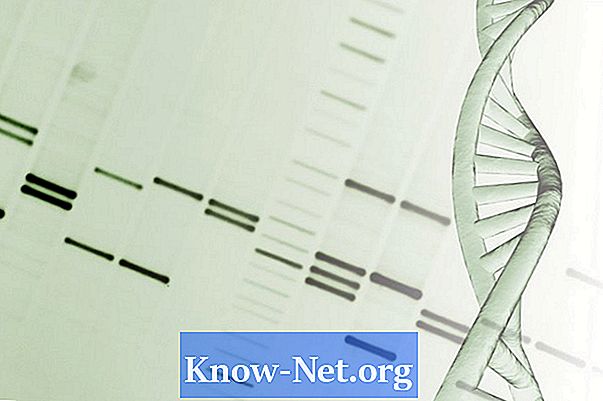Innehåll
Pennstationen eller USB-enheten används vanligtvis som en flyttbar disk i din dator och används huvudsakligen för att överföra data mellan två datorer. Det kan dock också läggas till i dina lokala enheter och användas som en partition på hårddisken. Det här kan vara användbart om du saknar plats på hårddisken. Pennstationen kan också delas, precis som din hårddisk.
vägbeskrivning

-
Sätt i tummenheten i datorns USB-port. När du har skrivit in det kommer det att upptäckas i kategorin "Flyttbara lagringsenheter" under "Min dator".
-
Hämta och installera Notepad ++, med standardinställningarna. Du kan också använda andra textredigerare som visar linjenummer.
-
Ladda ner "USB_LocalDisk.zip" och extrahera innehållet till skrivbordet.
-
Öppna mappen "USB_LocalDisk" (den mapp du extraherade i steg 3) och navigera till filen "cfadisk.ini". Högerklicka på filen och öppna den med Notepad ++.
-
Klicka på "Start> Kör", skriv "devmgmt.msc" och klicka på "OK" knappen för att öppna Enhetshanteraren. Navigera sedan till "Diskenheter" och dubbelklicka på din flash-enhet.
-
Klicka på fliken "Detaljer" i fönstret "USB Device Properties" och välj "Device Instance Path". Kopiera texten som visas under fältet "Värde".
-
Öppna Notepad ++, gå till rad 26, ta bort texten "device_instance_id_goes_here" och klistra in texten kopierad i steg 6. Spara och stäng "Notepad ++".
-
Öppna Enhetshanteraren igen (som i steg 5), navigera till tumminen, högerklicka och välj "Uppdatera drivrutin".
-
Välj "Bläddra i min dator för drivrutinsprogram" i fönstret "Uppdatera drivrutin" och klicka på "Låt mig välja från en lista över drivrutiner på min dator" i nästa fönster som visas.
-
Klicka på "Disk" och välj "cfadisk.ini" (filen du redigerat i steg 7) med hjälp av knappen Bläddra. Klicka på "Nästa" och uppdatera sedan USB-drivrutinen. Stäng fönstret.
-
Öppna "Min dator" och se till att din penna är på lokala hårddiskar.
tips
- Om du vill att din penna ska upptäckas som ett flyttbart media igen, rulla bara drivrutinen tillbaka till föregående version.